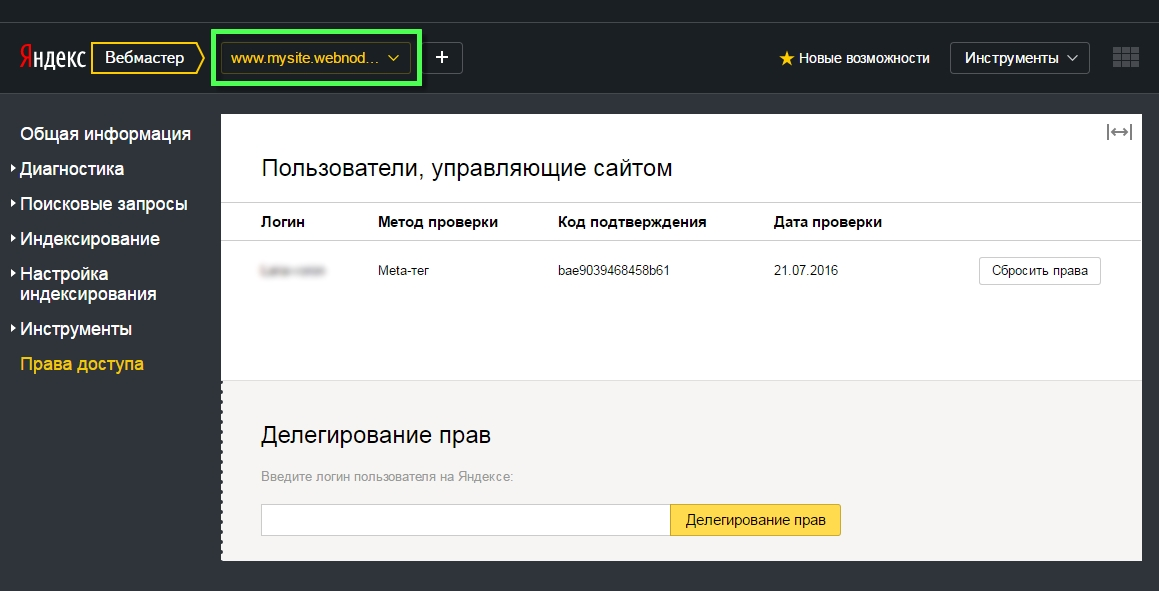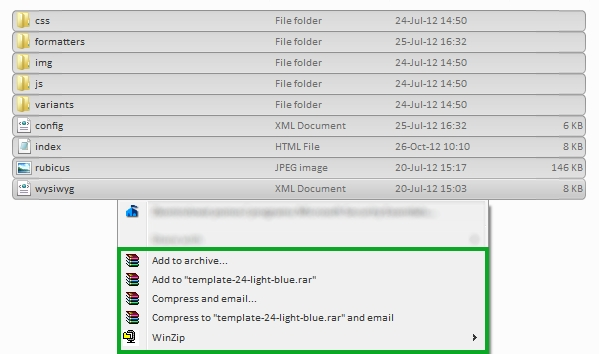Для улучшения индексирования Вашего сайта и анализа его выдачи в поисковых системах вы можете подтвердить права на ваш сайт в Яндекс Вебмастер. Чтобы подтвердить права на сайт и добавить его в очередь для индексации, следуйте этим шагам:
- Зайдите на страницу Добавить сайт в Яндекс Вебмастер. Введите адрес своего сайта и нажмите "Добавить сайт".
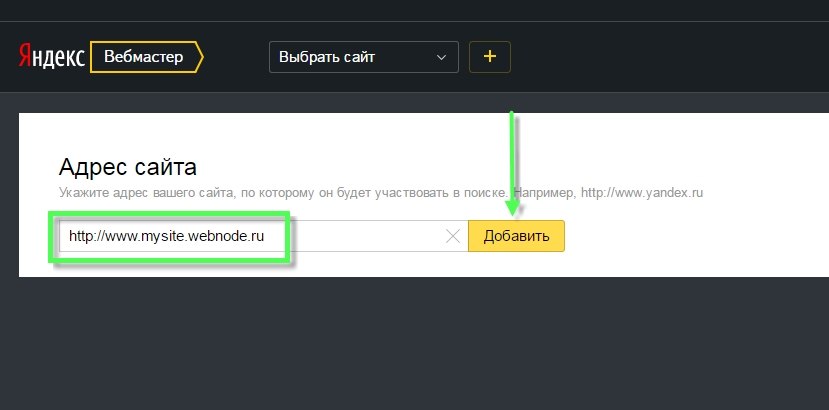
- На следующей странице выберите способ подтверждения прав "Мета-тег". Вы увидите код, который будет необходимо добавить на Ваш сайт. Скопируйте этот код.
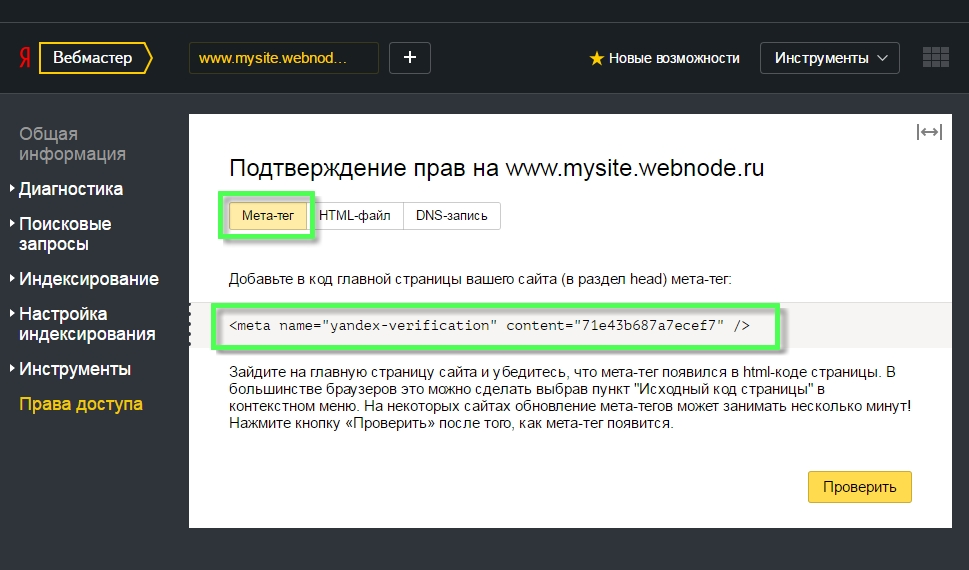 Рассмотрим пошагово, как добавить этот код в Ваш проект на Webnode.
Рассмотрим пошагово, как добавить этот код в Ваш проект на Webnode.
- Зайдите в вебредактор и в панели инструментов выберите "Шаблоны". В новом окне кликните "Мои шаблоны" и выберите "Скачать текущий шаблон", чтобы загрузить его себе на компьютер.
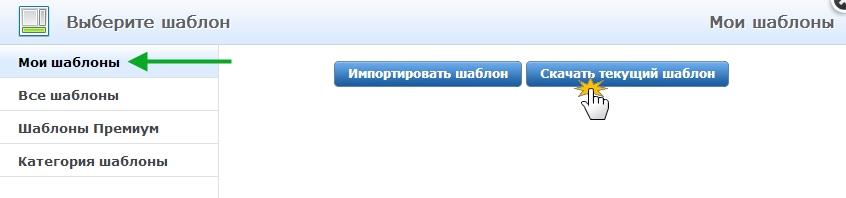
- Скачанный архив .zip разархивируйте. В архиве необходимо изменить файлы HTML, которые Вы найдете в основной папке и в папке "variants". В случае нашего шаблона это будут файлы, которые указаны на следующих изображениях.
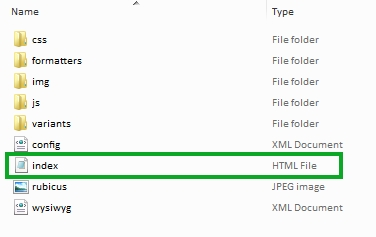
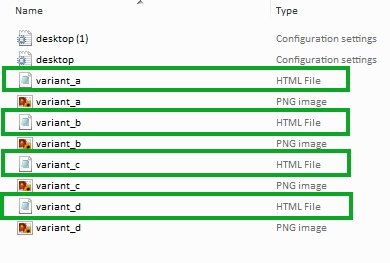
- В каждый из этих HTML файлов необходимо вставить код, который Вы скопировали с сайта Яндекса. Откройте каждый из HTML файлов в текстовом редакторе (Notepad, Wordpad и т.д.) и вставьте скопированный код среди остальных "meta name" в начале документа, между <head> и <head/>. Сохраните изменения во всех документах.
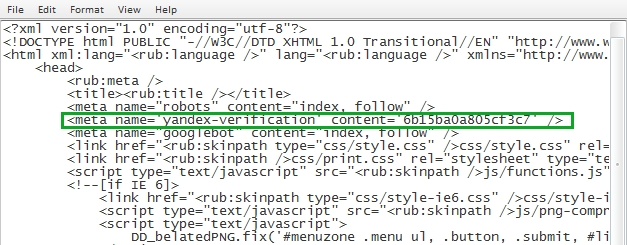
- Вернитесь в папку скачанного шаблона, выделите все файлы и добавьте их в .zip архив с помощью WinZip или WinRar.
Если Вы архивируете с помощью WinRar, то выберите "Добавить в архив..." (или "Add to archive...") и придумайте новое название архива, выберите тип .zip и кликните OK.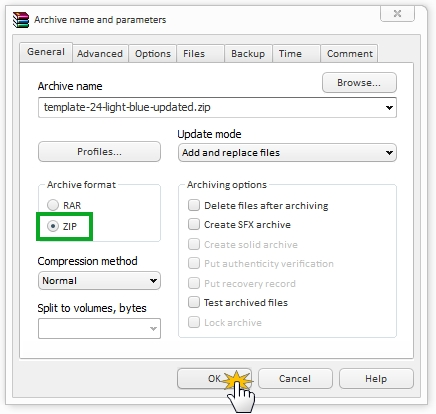
- Вернитесь в вебредактор Webnode и в "Мои Шаблоны" кликните "Импортировать шаблон".
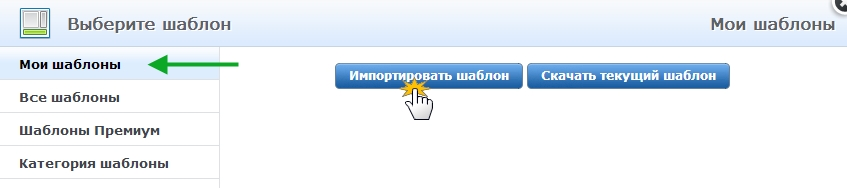
Кликните "Обзор" и выберите на компьютере .zip архив, который Вы только что создали. Затем кликните "Загрузить".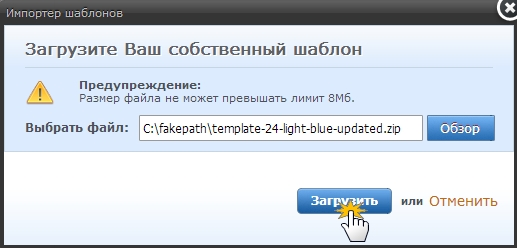
Выберите "Использовать этот шаблон" и не забудьте опубликовать изменения.
Теперь код добавлен на Ваш сайт.
- Вернитесь на сайт Яндекса и кликните "Проверить".
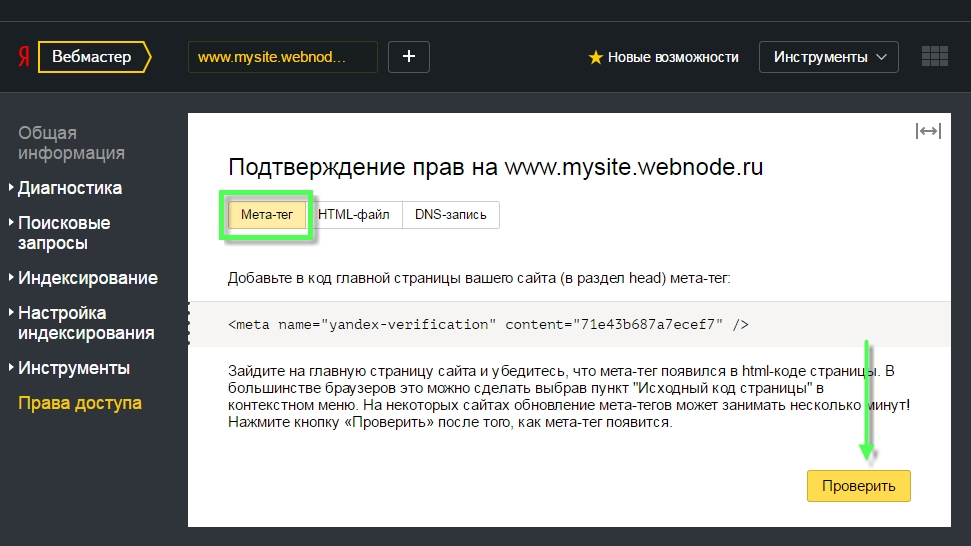
- Яндекс проверит наличие кода на Вашем сайте в течение нескольких секунд, и сайт будет успешно добавлен в ваш аккаунт.
На вкладке "Права доступа" Вы сможете увидеть "Пользователи, управляющие сайтом." - "Ваш логин".